چه باید بدانیم
- به View > Slide Master بروید و تصویر کوچک بالای صفحه را در صفحه اسلاید انتخاب کنید. از تب Slide Master برای تغییر رنگها، فونتها و موارد دیگر استفاده کنید.
- برای انتخاب تصویر بندانگشتی طرح اسلاید و ایجاد تغییرات در صفحه اصلی از Slides استفاده کنید.
-
پس از انجام تغییرات، Slide Master > Close Master View را انتخاب کنید تا به ارائه خود بازگردید.
برای اطمینان از اینکه همه اسلایدهای ارائه پاورپوینت شما ظاهر یکسانی دارند، از Slide Master استفاده کنید. فونت ها و سبک ها را اعمال کنید، چند رسانه ای اضافه کنید و پاورقی ها را درج کنید.این دستورالعمل ها برای پاورپوینت 2019، 2016 و 2013 اعمال می شود. پاورپوینت برای مایکروسافت 365; و پاورپوینت برای مک.
دسترسی به پاورپوینت اسلاید مستر
Slide Master پاورپوینت مانند یک شیوه نامه برای ارائه های شما است. تغییرات ایجاد شده در Slide Master در مورد اسلایدهایی اعمال می شود که پس از قالب بندی Slide Master ایجاد می شوند.
برای دسترسی به Slide Master در ارائه پاورپوینت، View > Slide Master را انتخاب کنید.
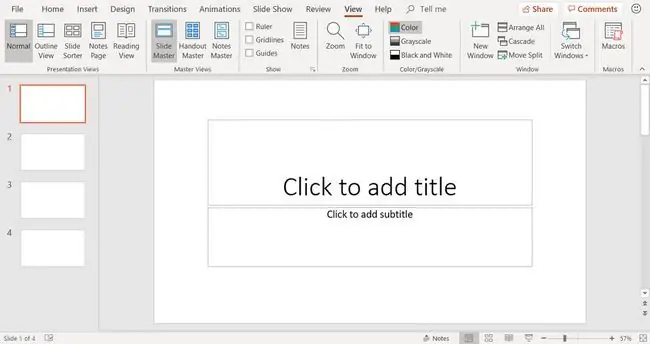
تغییر چیدمان در Slide Master
نمای Slide Master شامل تمام طرحبندیهای اسلاید استفاده شده در پاورپوینت است. صفحه اسلایدها تصاویر کوچک اسلاید مستر (تصویر کوچک بالا) و طرح بندی اسلایدهای مرتبط (تصاویر کوچکتر کوچکتر در زیر اسلاید مستر) را نمایش می دهد.
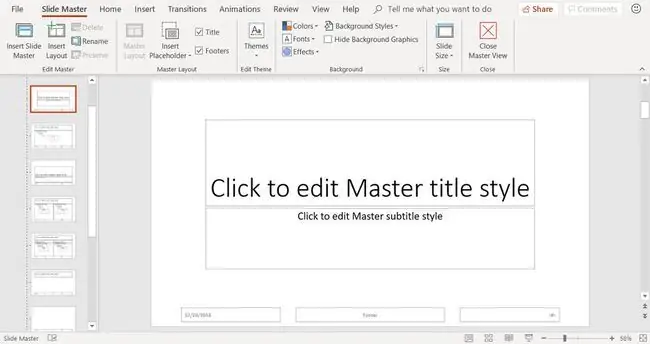
تغییر فونت در اسلاید اسلاید بر جایبانهای متن در همه اسلایدها تأثیر میگذارد. با این حال، همه متغیرها تحت تأثیر تغییرات ایجاد شده در اسلاید اصلی قرار نمی گیرند. ممکن است لازم باشد تغییرات بیشتری در طرحبندیهای مختلف اسلاید ایجاد کنید.
قبل از ایجاد یک ارائه، تغییراتی در Slide Master ایجاد کنید. اگر قبل از ویرایش اسلاید اصلی و طرح بندی اسلاید، سبک یا رنگ فونت را در اسلاید تغییر دهید، قالب بندی در آن اسلایدها حفظ می شود.
برای ایجاد تغییرات در Slide Master:
-
مستر اسلاید را انتخاب کنید. این تصویر کوچک بالای صفحه اسلاید است.

Image -
برای تغییر تم، رنگهای تم، فونتها و پسزمینه کل ارائه، به تب Slide Master بروید.

Image - در پنجره Slides، یک تصویر بندانگشتی طرح بندی اسلاید را انتخاب کنید و در صورت نیاز تغییراتی را در صفحه اصلی ایجاد کنید.
بستن پاورپوینت اسلاید مستر
بعد از اینکه همه تغییرات خود را در اسلاید مستر انجام دادید، Slide Master > Close Master View را برای بازگشت به ارائه انتخاب کنید. اسلایدها.
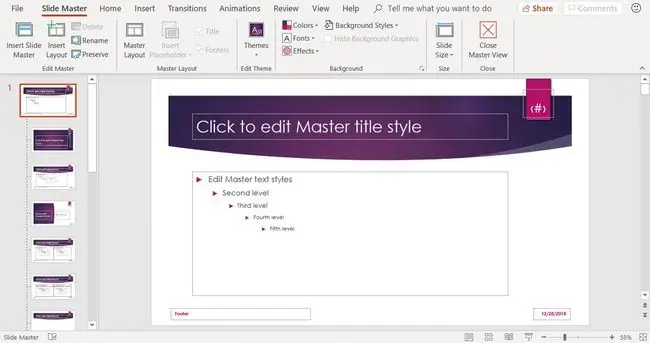
هر اسلاید جدیدی که به ارائه اضافه می کنید، تغییراتی را که ایجاد کرده اید، می کند. با عدم نیاز به ویرایش هر اسلاید در زمان صرفه جویی خواهید کرد. ارائه شما ظاهری یکنواخت و حرفه ای خواهد داشت.






